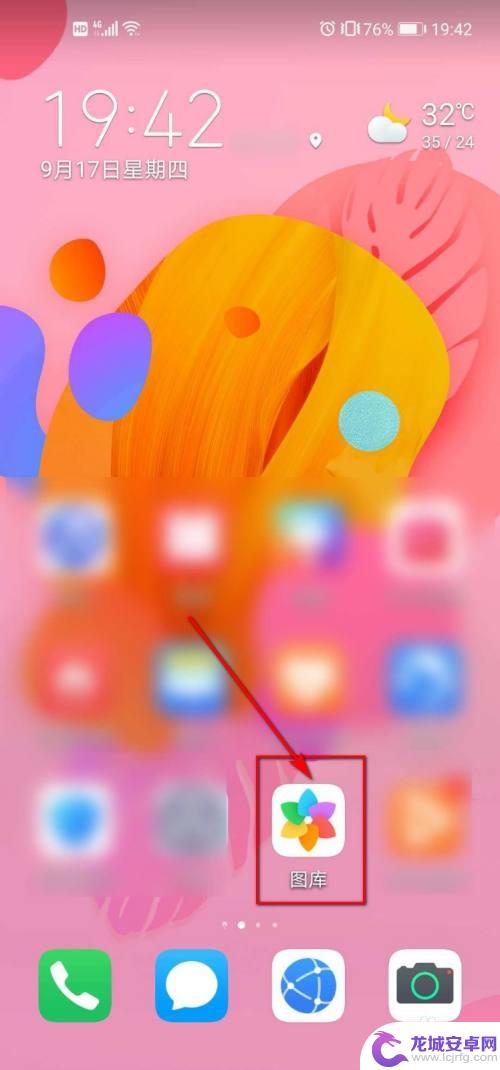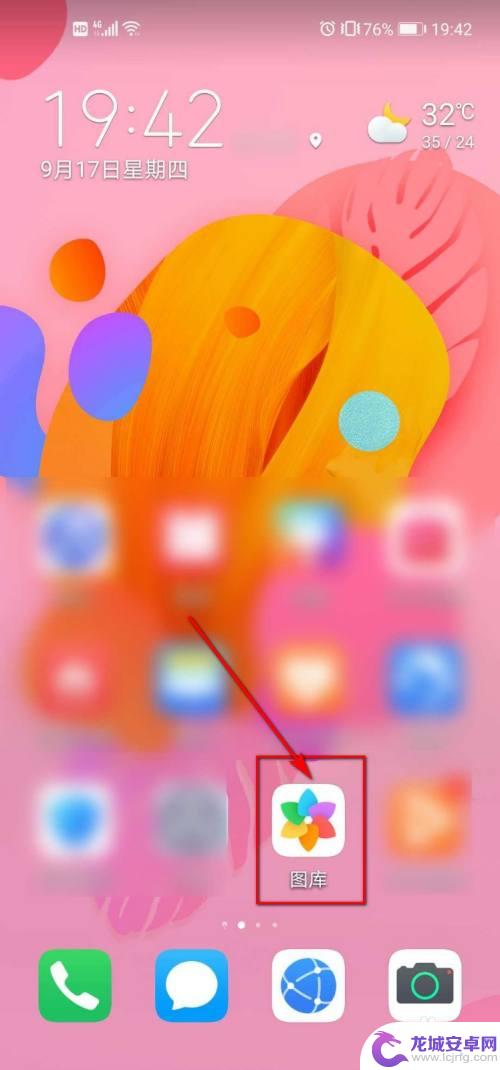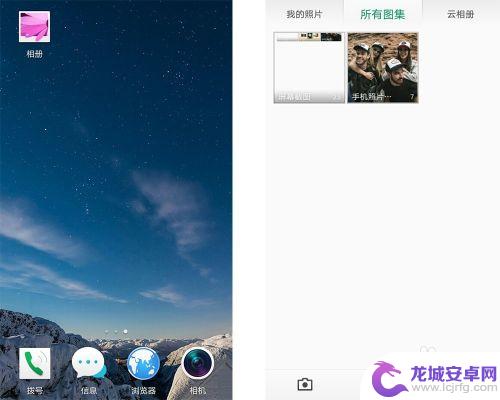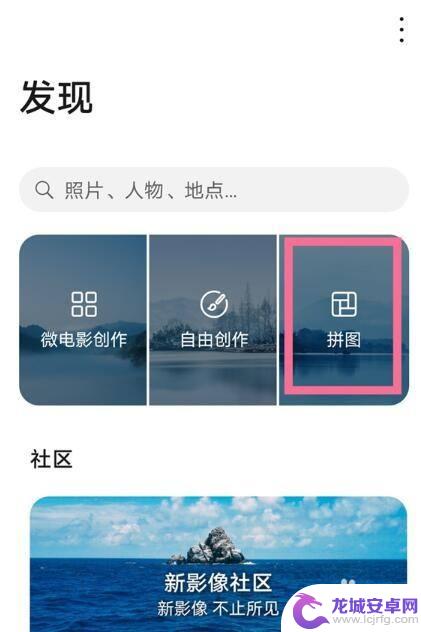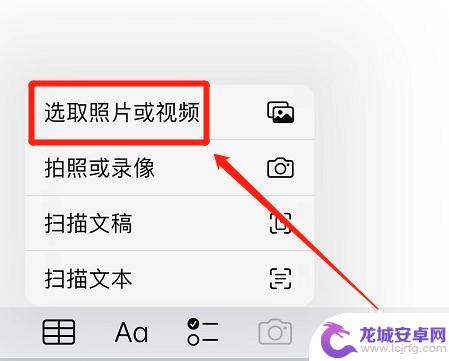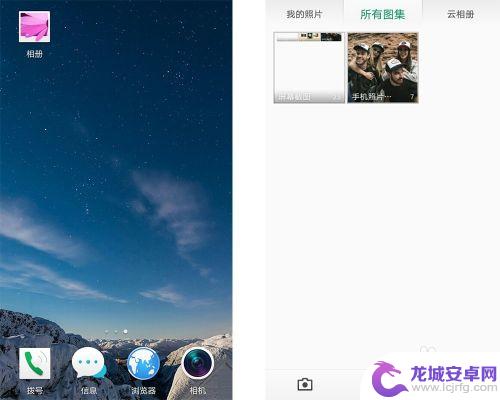如何找到华为手机拼图功能 华为手机多张照片合成一张
在日常生活中,我们经常会遇到需要将多张照片合成一张的情况,而华为手机的拼图功能正是为了解决这一问题而设计的,通过华为手机上的拼图功能,用户可以轻松地将多张照片合成一张,让照片更加生动有趣。这个功能不仅简单易用,而且还可以帮助用户快速完成照片合成的任务,让我们一起来探索如何找到并使用华为手机的拼图功能吧!
华为手机多张照片合成一张
方法如下:
1.先在华为手机桌面打开【图库】功能。
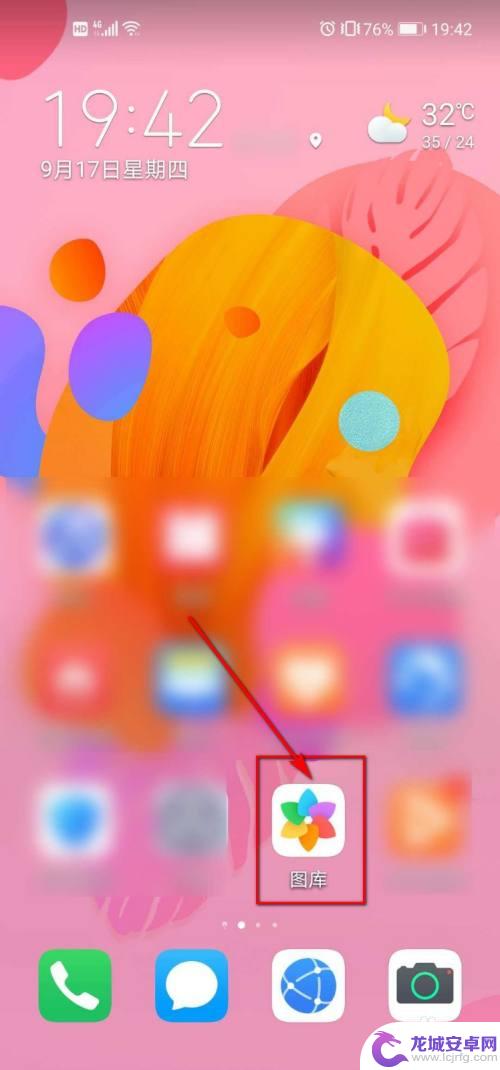
2.进入到默认的照片主页后,点击右上角的竖立的【…】图标。
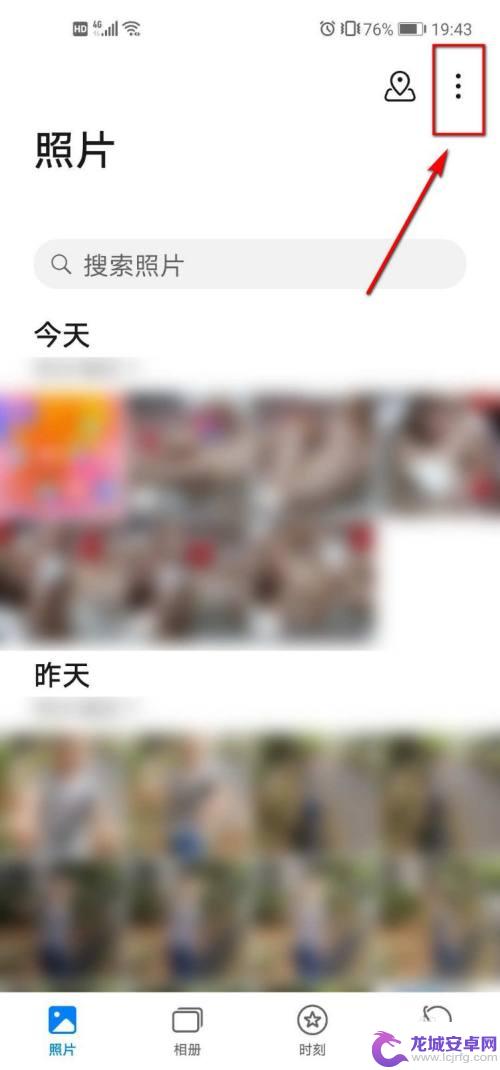
3.在弹出的菜单列表中选择【创作拼图】选项。
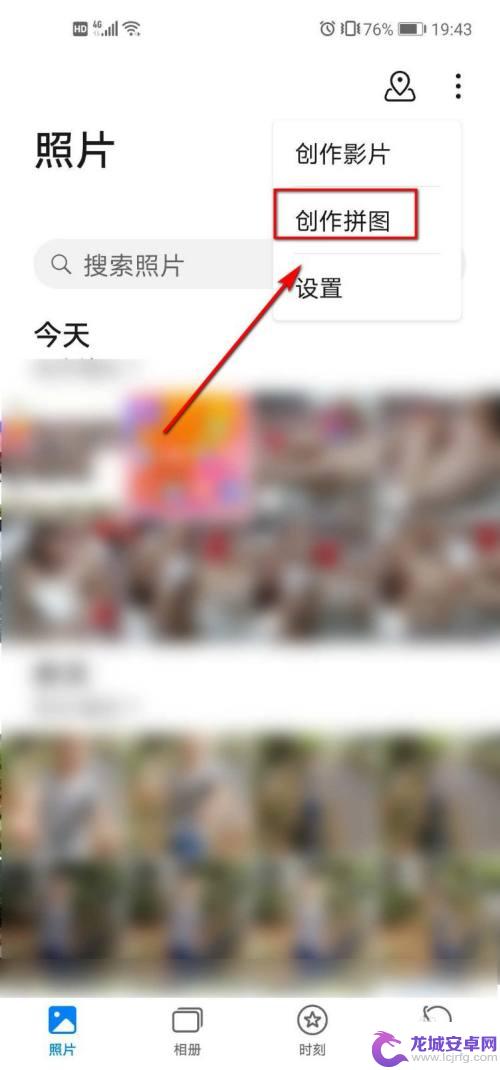
4.勾选好要作为拼图的照片后,点击【开始制作】选项。
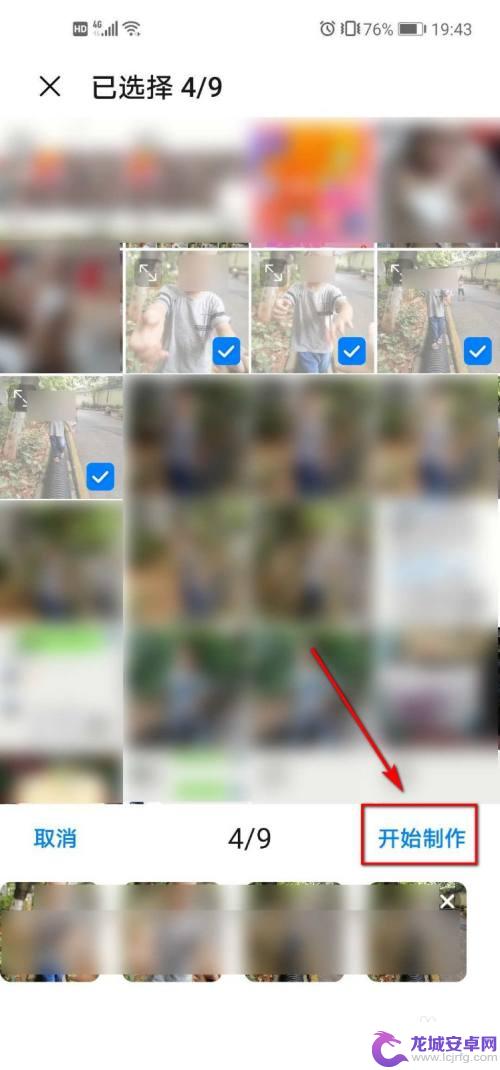
5.进入拼图界面,可对边框和拼图样式进行设置。
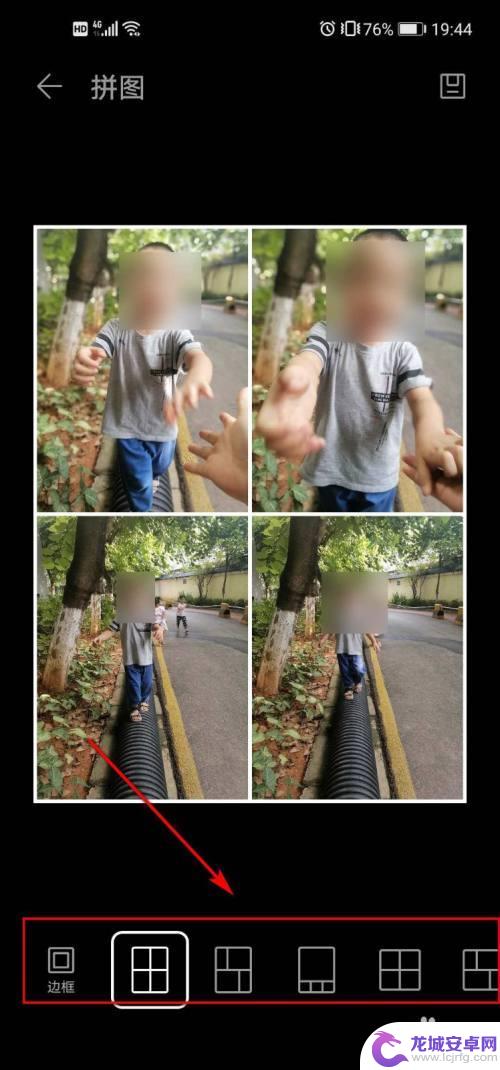
6.当设置完成后,点击右上角页面的保存按钮。

7.回到刚才打开的图库页面,就可以看到成品图了。这样的拼图制作很方便、也很好看,大伙可以学起来哟。
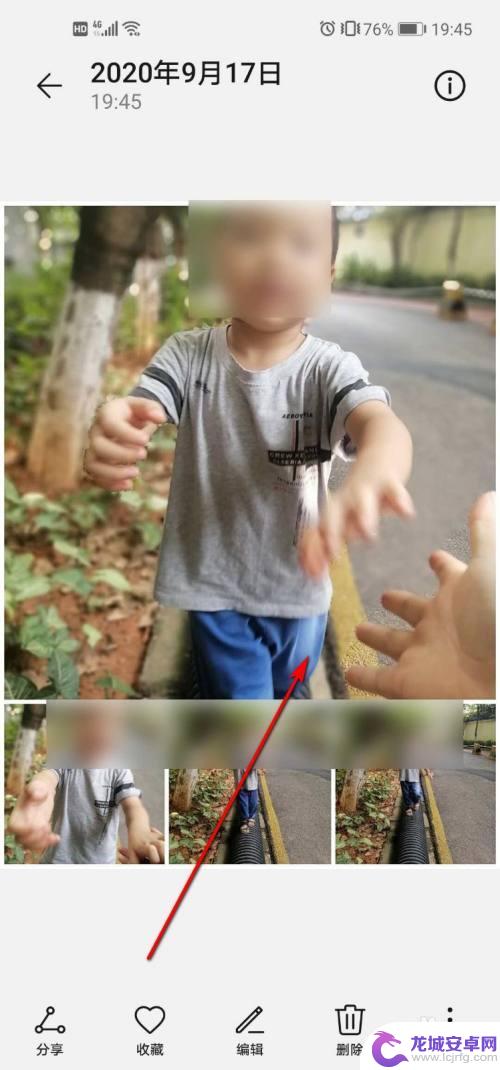
以上就是如何找到华为手机拼图功能的全部内容,如果你遇到这种情况,可以按照以上方法解决,希望对大家有所帮助。
相关教程
-
华为手机如何拼接多个图片 华为手机多张照片合成一张
在现代社交媒体时代,拍照已经成为了我们日常生活中不可或缺的一部分,而对于拥有华为手机的用户来说,拼接多个图片合成一张完美的照片已经变得轻而易举。华为手机的多张照片合成功能让我们...
-
华为手机如何拼合图片 华为手机如何使用拼贴功能将多张照片合成一张照片
随着社交媒体的普及和相机技术的进步,人们对于拍摄和分享照片的需求越来越高,而华为手机作为一款领先的智能手机品牌,为用户提供了许多创新的功能和工具,其中之一就是拼合图片的功能。通...
-
手机拼接图片怎么弄 手机怎么拼接多张照片成一张
在日常生活中,我们经常会遇到需要将多张照片拼接成一张的情况,而随着手机拍照功能的不断升级,手机拼接照片已经成为一种常见的需求。手机拼接图片怎么弄呢?如何让手机将多张照片合成一张...
-
华为手机找不到拼图功能 华为手机拼图功能教程
近日,有用户反映华为手机的一个重要功能——拼图功能无法使用,拼图功能是华为手机中一项非常实用的功能,它可以帮助用户将一张图片分割成多个小块,并进行重新拼接。对于一些用户来说,这...
-
苹果手机怎么把多个图片合成一个 苹果手机如何使用拼图功能合成多张照片
如今的苹果手机功能越来越强大,其中拼图功能更是备受用户喜爱,无论是旅行中的风景照片,还是聚会时的合影,我们常常会拍摄到多张相似的照片。而苹果手机...
-
手机怎么拼图六张照片 手机多张照片合成
在如今社交媒体充斥着各种照片拼图的潮流中,有一种新的趋势逐渐流行起来——手机多张照片合成,通过将六张照片拼接在一起,不仅可以展示更多的细节和场景,还能让照片更加生动和有趣。这种...
-
如何用语音唤醒苹果6手机 苹果手机语音唤醒功能怎么开启
苹果6手机拥有强大的语音唤醒功能,只需简单的操作就能让手机立即听从您的指令,想要开启这项便利的功能,只需打开设置,点击Siri和搜索,然后将允许Siri在锁定状态下工作选项打开...
-
苹果x手机怎么关掉 苹果手机关机关不掉解决方法
在我们日常生活中,手机已经成为了我们不可或缺的一部分,尤其是苹果X手机,其出色的性能和设计深受用户喜爱。有时候我们可能会遇到一些困扰,比如无法关机的情况。苹果手机关机关不掉的问...
-
如何查看苹果手机详细信息 苹果手机如何查看详细设备信息
苹果手机作为一款备受瞩目的智能手机,拥有许多令人称赞的功能和设计,有时我们可能需要查看更详细的设备信息,以便更好地了解手机的性能和配置。如何查看苹果手机的详细信息呢?通过一些简...
-
手机怎么把图片保存到u盘 手机照片传到U盘教程
在日常生活中,我们经常会遇到手机存储空间不足的问题,尤其是拍摄大量照片后,想要将手机中的照片传输到U盘中保存是一个很好的解决办法。但是许多人可能不清楚如何操作。今天我们就来教大...